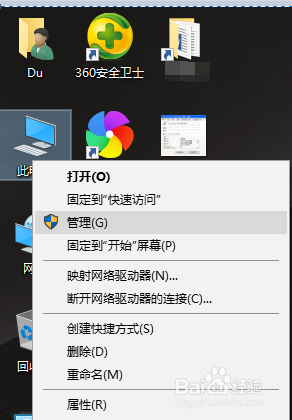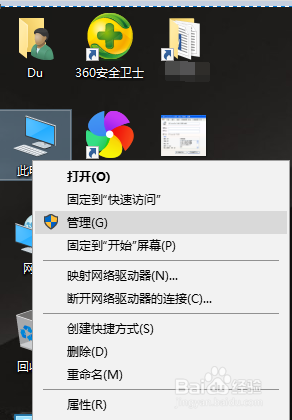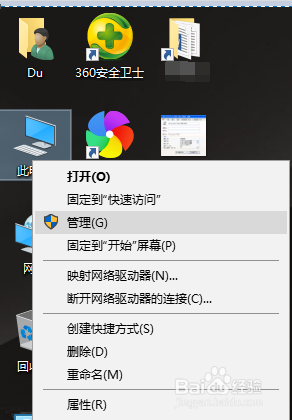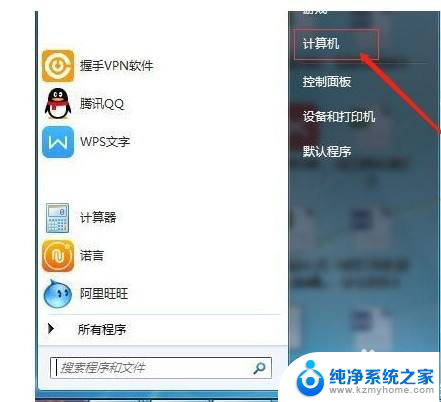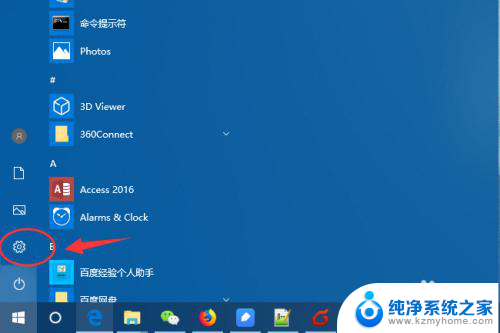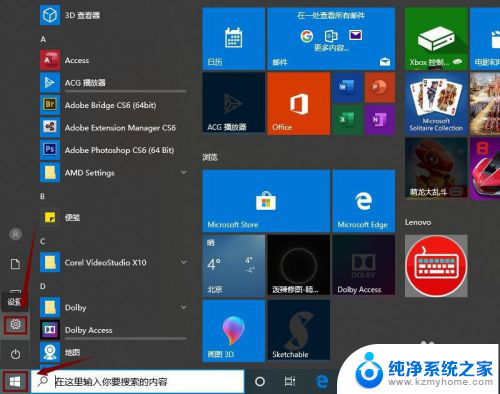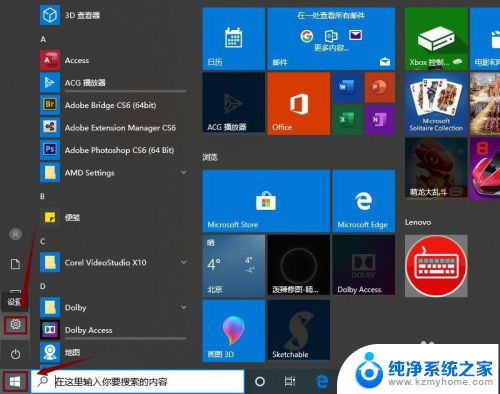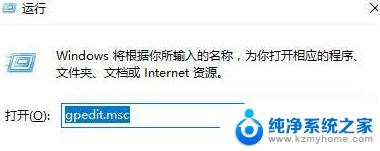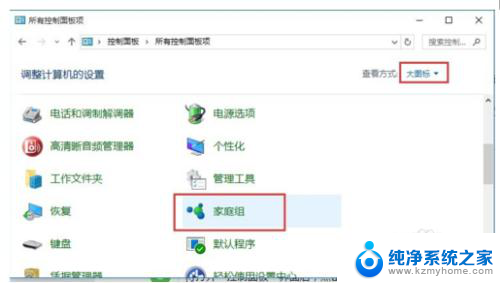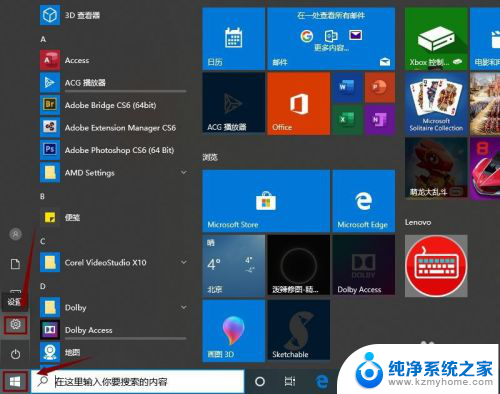xp如何连接win10共享打印机 WIN10如何与XP系统连接打印机
更新时间:2023-10-02 16:05:10作者:jiang
xp如何连接win10共享打印机,在如今数字化世界的背景下,打印机已经成为我们日常工作中不可或缺的设备之一,面对不同操作系统的兼容性问题,特别是Windows 10和Windows XP之间的连接问题,许多用户可能会感到困惑。如何在Windows 10系统上连接到共享的打印机?又该如何在Windows 10与XP系统之间建立打印机的连接呢?本文将为您详细介绍这一问题的解决方案。无论您是Windows 10用户还是XP系统用户,都能够通过本文的指导,轻松实现打印机的连接。
方法如下:
1.选择桌面上的【此电脑】,右键选择管理。
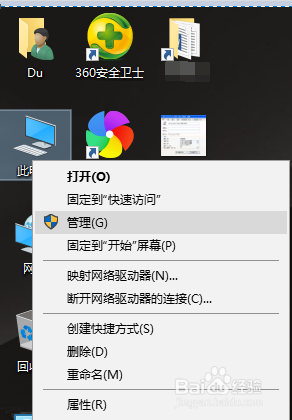
2.启用Guest帐户
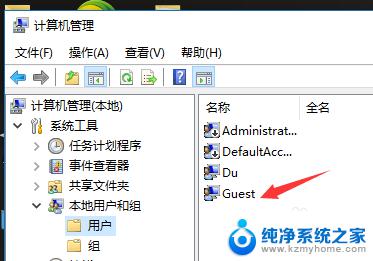
3.点右下角的网络标志,右键选择【打开网络和共享中心】。
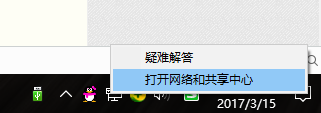
4.点击【更改高级共享设置】
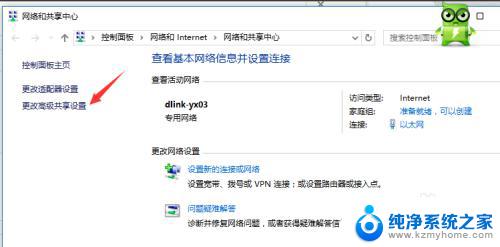
5.图1:所有项目:选择【启用网络发现】和【启用文件和打印机共享】
图2:文件共享连接:
选择【为使用40或56位加密的设备启用文件共享】
选择【关闭密码保护共享】
单击【保存修改】
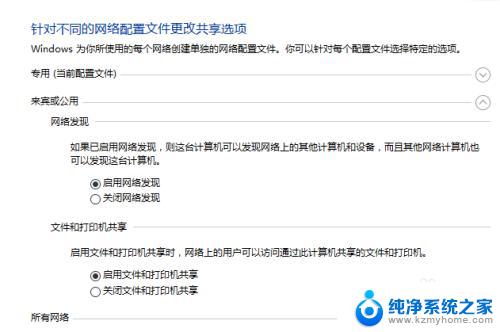
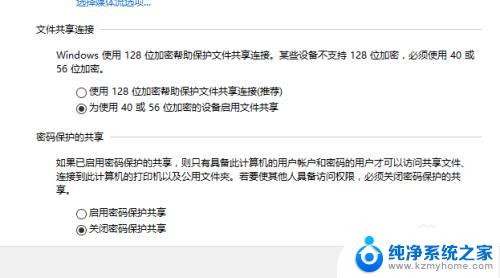
以上就是在Win10上连接共享打印机的方法,如果您遇到了这种情况,您可以按照以上步骤解决,希望这些步骤能够帮到您。